1、安装python3.8版本的anaconda
python3.8对应版本:Anaconda3-2020.07-Windows-x86_64.exe;下载:https://repo.anaconda.com/archive/
以下注意的点:
(1) 最好不要放在C盘;
(2)advanced options:我选择的是第二项;
(3)配置系统环境变量到path中:
D:\Anaconda3
D:\Anaconda3\Scripts
D:\Anaconda3\Library\bin
(4) cmd回车输入python 确认是否安装成功
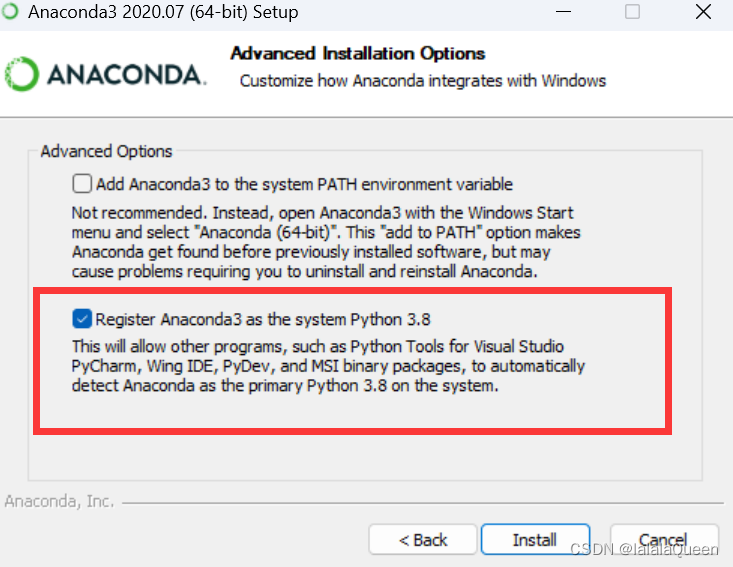
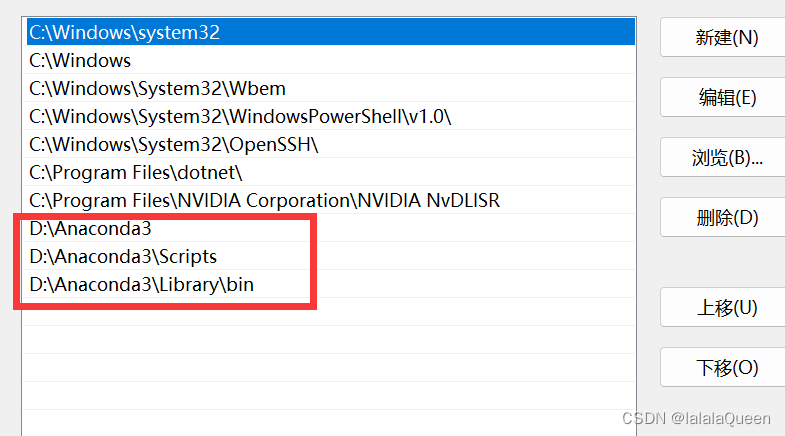
2、安装Pycharm
下载:https://www.jetbrains.com/pycharm/
以下是注意的点:
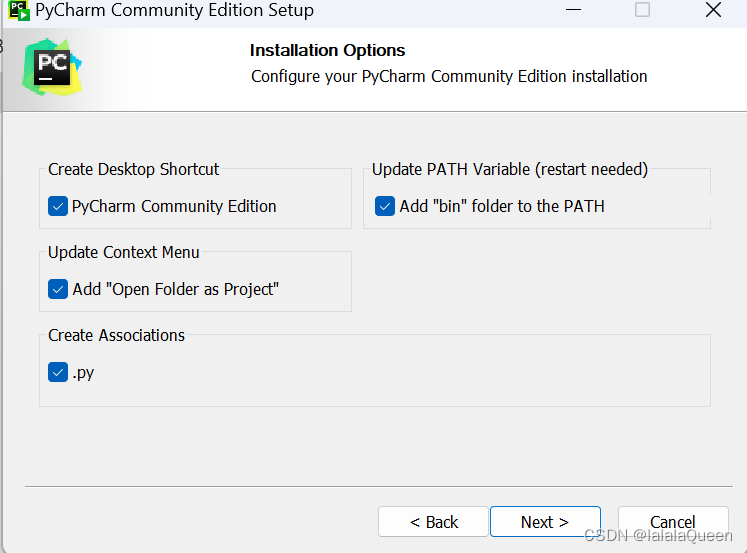
3、打开pycharm
选择编译器即可(new environment using 和 previously configured interpreter 的区别网上可搜到)
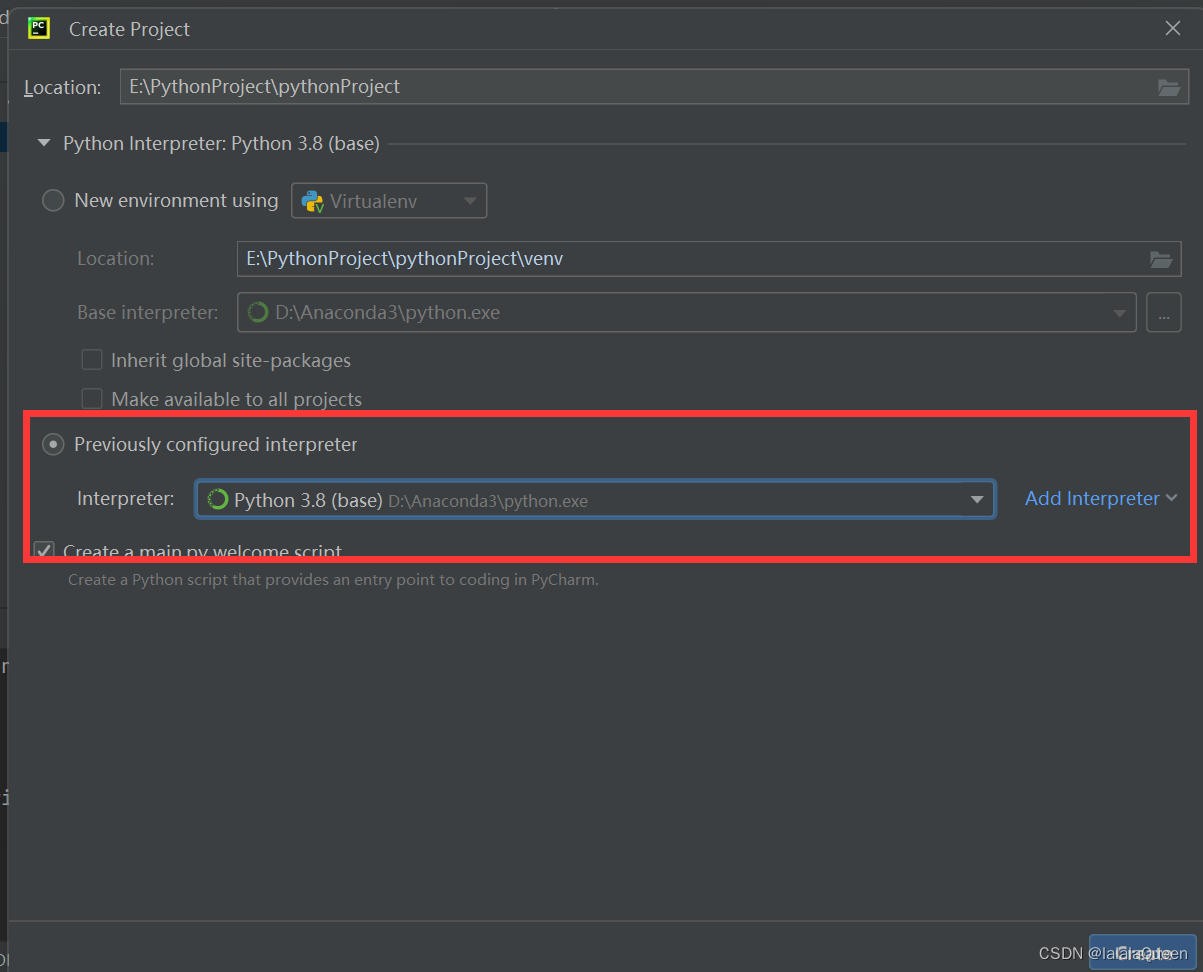
4、创建不同python版本的虚拟环境
进入Anaconda Prompt (Anaconda3)
1、创建虚拟环境
conda create -n 名字 python==版本号
2、激活虚拟环境
conda activate 虚拟环境名字
3、查看当前环境下包
conda list
4、搜索包
anaconda search -t conda 包名





















 1127
1127











 被折叠的 条评论
为什么被折叠?
被折叠的 条评论
为什么被折叠?








